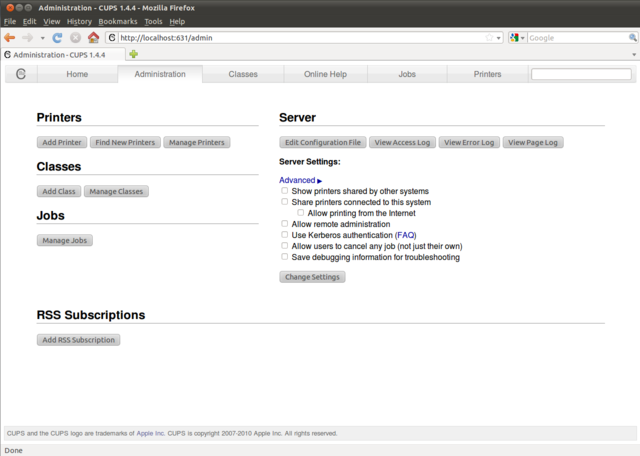CUPS: Difference between revisions
No edit summary |
No edit summary |
||
| (56 intermediate revisions by 2 users not shown) | |||
| Line 1: | Line 1: | ||
==Wiki versioonid== | |||
Autor: Kristjan Vask ITK, viimati uuendatud 17.05.2011<br> | |||
Uuendus: Ivar Ambos, Kristjan Väljako --[[User:Iambos|Iambos]] 10:53, 27 October 2011 (EEST) | |||
v0.1 - sissejuhatus ja ülevaade olemas<br> | |||
v0.2 - paigaldamine ja konf <br> | |||
v0.3 - allikad, piirangud, struktuur korrigeeritud <br> | |||
v0.4 - halduskäsud <br> | |||
v0.5 - info piirangute kohta<br> | |||
v1.0 - parandatud sõnastust, artikkel valmis kasutamiseks | |||
== Sissejuhatus == | == Sissejuhatus == | ||
CUPS (eelnevalt tuntud kui Common Unix Printing System, kuid hetkel ilma ametliku nimeta) on printimise süsteem unix-laadsetele op süsteemidele. Cups võimaldab arvutil käituda kui | CUPS (eelnevalt tuntud kui Common Unix Printing System, kuid hetkel ilma ametliku nimeta) on printimise süsteem unix-laadsetele op süsteemidele. Cups võimaldab arvutil käituda kui printserver.Esimene stabiilne väljalase toimus 1. juunil 1999. Arvuti mis jooksutab CUPSi on võimaline kätlema printimistöid klientarvutitelt, neid protsessima ning saatma need seejärel korrektsesse printerisse. | ||
CUPS koosneb print spoolerist ja ajastajast, filtersüsteemist mis konverteerib printimisandmed formaati mida printer mõistab ning backend süsteemist, mis saadab andmed edasi printerile. Cups kasutab Internet Printing Protocol-i (IPP) tööde ja järjekordade haldamiseks. CUPS on vaikimisi sees paljudes Linuxi | CUPS koosneb print spoolerist ja ajastajast, filtersüsteemist mis konverteerib printimisandmed formaati mida printer mõistab ning backend süsteemist, mis saadab andmed edasi printerile. Cups kasutab Internet Printing Protocol-i (IPP) tööde ja järjekordade haldamiseks. CUPS on vaikimisi sees paljudes Linuxi distributsioonides. CUPS kasutab GNU litsentsi. Võimaldab Kerberose abil autentimist. | ||
Ülevaade on tehtud CUPS versiooni 1.4.6 järgi. | |||
== Ülevaade == | == Ülevaade == | ||
| Line 15: | Line 25: | ||
==Paigaldamine == | ==Paigaldamine == | ||
Ubuntu töölauaversioonidel (näiteks 10.10) on CUPS juba vaikimisi peal, serverile saab selle peale apt-get install cups | Ubuntu töölauaversioonidel (näiteks 10.10) on CUPS juba vaikimisi peal, serverile saab selle peale tavalise apt-get käsuga | ||
apt-get install cups | |||
== Konfigureerimine == | == Konfigureerimine == | ||
| Line 21: | Line 32: | ||
Selle näitejuhendi eesmärk on aga tutvustada cupsi seadistamist võimaldamaks võrguprintimist linuxi arvutite jaoks käsurealt. | Selle näitejuhendi eesmärk on aga tutvustada cupsi seadistamist võimaldamaks võrguprintimist linuxi arvutite jaoks käsurealt. | ||
Printerile soovitan kindlasti määrata staatilise ip ning siin juhendis käsitletakse samuti staatilise ip-ga printerit. Konfimiseks tarvilikud | Printerile soovitan kindlasti määrata staatilise ip ning siin juhendis käsitletakse samuti staatilise ip-ga printerit. Konfimiseks tarvilikud juurkasutaja õigused. | ||
Juhendi täitmiseks on tarvilikud linuxi käsurea baasteadmised ning eeldab võrgunduse põhitõdede tundmist, juhend pole seega päris algaja jaoks. | Juhendi täitmiseks on tarvilikud linuxi käsurea baasteadmised ning eeldab võrgunduse põhitõdede tundmist, juhend pole seega päris algaja jaoks. | ||
Enne | Enne pihta hakkamamist teeme varukoopia cupsi konfiguratsioonifailist, kui midagi nihu läheb on hea lihtne taastada: | ||
<pre> | <pre> | ||
cp /etc/cups/cupsd.conf /etc/cups/cupsd.conf.backup | cp /etc/cups/cupsd.conf /etc/cups/cupsd.conf.backup | ||
| Line 77: | Line 88: | ||
sudo /usr/sbin/lpadmin -p kontori_printer1 -E -v ipp://192.168.1.12 -m postscript.ppd.gz | sudo /usr/sbin/lpadmin -p kontori_printer1 -E -v ipp://192.168.1.12 -m postscript.ppd.gz | ||
Printerinime võiks asendada sobilikuga ning ip printeri aadressiga, driveri enda printerile sobivaga. | |||
Driverit tuleb hoida kaustas /usr/share/ppd või /usr/share/cups/model | Driverit tuleb hoida kaustas /usr/share/ppd või /usr/share/cups/model. | ||
PPD faili puudumisel saab selle tõmmata printeri tootja kodulehelt või näiteks siit http://www.cups.org/ppd.php. | |||
Cupiga tulevad vaikimisi kaasa samuti mõned generic ppd-d. | |||
==Kasulikud käsud haldustööks== | |||
Näitab kõiki printimise järjekorras olevaid töid | |||
lpq -a | |||
Näitab kõiki printimise järjekorras olevaid töid koos printeri nimega | |||
lpstat -o | |||
Näitab printerite nimekirja koos IP-ga | |||
lpstat -v | |||
Otsib vastavat printerit | |||
lpstat -v | grep printer_9 | |||
Näitab printerite nimekirja koos olekuga | |||
lpstat -p | |||
printerinimi Näitab kindla printeri töid | |||
lpq -P | |||
Kui printeri olek on disabled, siis enablemiseks on käsk: | |||
sudo /usr/sbin/lpadmin -p printerinimi -E | |||
(masinas on käsk sudo /usr/bin/enable nimi) | |||
Printimise testimiseks | |||
lp -d printerinimi failinimi | |||
Kustutab kindla printeri kõik tööd | |||
sudo lprm -P printeri nimi | |||
Kustutab kõik tööd cupsil | |||
cancel -a printername | |||
==Piirangute seadmine== | ==Piirangute seadmine== | ||
CUPS | Cupsil on olemas algelised võimalused printimise üle arve pidamiseks ja piirangute seadmiseks | ||
Iga prinditud leht logitakse faili/var/log/cups/page_log. Failist võib välja lugeda kes printis ja kui palju. Süsteem põhines CUPS filtritel mis analüüsib PostScript andmevoogu et määrata prinditud lehtede arvu. | |||
Näide kuidas määrata printimise limiiti 100lk | |||
lpadmin -p printer2 -o job-quota-period=604800 -o job-page-limit=100 | |||
Job-quota-period tähendab piirangu rakendamiseks määratud aega, aeg on antud sekundites. Kuna tegemist on väga algelise piirangumehhanismiga siis ei saa piiranguid määrata kasutajapõhiselt, mis tähendab et printer võib printida nädalas 100 lk kõigi kasutajate peale kokku. Soovitav on kasutada piirangute haldamiseks CUPSiga ühilduvat lisatarkvara, näiteks PyKota-t. | |||
==Kasutatud kirjandus== | |||
http://dev.linuxfoundation.org/~till/printing-tutorial/tut.html | |||
http://www.cups.org/documentation.php/doc-1.4/network.html | |||
http://www.linuxquestions.org/linux/answers/Networking/Setting_Up_a_Network_Printer_using_CUPS | |||
http://www.linuxfoundation.org/collaborate/workgroups/openprinting/database/cupsfaq | |||
http://www.linuxjournal.com/article/8618 | |||
[[Category:IT infrastruktuuri teenused]] | |||
[[Category:Operatsioonisüsteemide administreerimine ja sidumine]] | |||
Latest revision as of 09:53, 27 October 2011
Wiki versioonid
Autor: Kristjan Vask ITK, viimati uuendatud 17.05.2011
Uuendus: Ivar Ambos, Kristjan Väljako --Iambos 10:53, 27 October 2011 (EEST)
v0.1 - sissejuhatus ja ülevaade olemas
v0.2 - paigaldamine ja konf
v0.3 - allikad, piirangud, struktuur korrigeeritud
v0.4 - halduskäsud
v0.5 - info piirangute kohta
v1.0 - parandatud sõnastust, artikkel valmis kasutamiseks
Sissejuhatus
CUPS (eelnevalt tuntud kui Common Unix Printing System, kuid hetkel ilma ametliku nimeta) on printimise süsteem unix-laadsetele op süsteemidele. Cups võimaldab arvutil käituda kui printserver.Esimene stabiilne väljalase toimus 1. juunil 1999. Arvuti mis jooksutab CUPSi on võimaline kätlema printimistöid klientarvutitelt, neid protsessima ning saatma need seejärel korrektsesse printerisse. CUPS koosneb print spoolerist ja ajastajast, filtersüsteemist mis konverteerib printimisandmed formaati mida printer mõistab ning backend süsteemist, mis saadab andmed edasi printerile. Cups kasutab Internet Printing Protocol-i (IPP) tööde ja järjekordade haldamiseks. CUPS on vaikimisi sees paljudes Linuxi distributsioonides. CUPS kasutab GNU litsentsi. Võimaldab Kerberose abil autentimist. Ülevaade on tehtud CUPS versiooni 1.4.6 järgi.
Ülevaade
CUPSi abil on võimalik protsessida mitmeid erinevaid andmeformaate otse printserveril. Enne CUPSi oli raske leida standardiseeritud printerite haldamise süsteemi mis võimaldaks käsitleda laia valikut printereid kuna paljud printeritootjad kasutasid oma endi formaate. CUPS võimaldab driveri- ja printeritootjatel lihtsamini ehitate draivereid mis töötavad ka printserveril.
Tööde protsessimine toimub serveril, võimaldamaks lihtsamalt võrguprintimist seadistada. Kui installitud on ka Samba, siis on kasutajatel võimalik kasutada ka võrgus olevaid Windowsi arvutite taga olevaid printereid. Haldusega on võimalik tegeleda mitmete graafiliste vahendite abil või käsurealt.
Web interface näeb välja selline ning on lihtsasti kasutatav:
Paigaldamine
Ubuntu töölauaversioonidel (näiteks 10.10) on CUPS juba vaikimisi peal, serverile saab selle peale tavalise apt-get käsuga
apt-get install cups
Konfigureerimine
Kõige kiirem ja mõistlikum on kasutada konfigureerimiseks web interface-i mis asub aadressil http://localhost:631/, ligi pääseb tavalise brauseriga.
Selle näitejuhendi eesmärk on aga tutvustada cupsi seadistamist võimaldamaks võrguprintimist linuxi arvutite jaoks käsurealt. Printerile soovitan kindlasti määrata staatilise ip ning siin juhendis käsitletakse samuti staatilise ip-ga printerit. Konfimiseks tarvilikud juurkasutaja õigused. Juhendi täitmiseks on tarvilikud linuxi käsurea baasteadmised ning eeldab võrgunduse põhitõdede tundmist, juhend pole seega päris algaja jaoks.
Enne pihta hakkamamist teeme varukoopia cupsi konfiguratsioonifailist, kui midagi nihu läheb on hea lihtne taastada:
cp /etc/cups/cupsd.conf /etc/cups/cupsd.conf.backup
Kui backup tehtud siis võib avada faili cupsd.conf sobiva tekstiredaktoriga.
nano /etc/cups/cupsd.conf
1. asjana tuleks otsida üles selline rida :
#ServerName myhost.domain.com
Kui seda pole siis tuleb see lisada.
myhost.domain.com asemele tuleks panna printserveri hostname või staatiline ip aadress, näitena on kasutatud ip-d. Välja näeks see rida konfifailis sedasi:
ServerName 192.168.1.5
Järgmiseks tuleks lisada broadcast aadressi rida, kasutada tuleb võrgu broadcast aadressi, näites on aadress selline:
BrowseAddress 192.168.1.255
Viimasena tuleks otsida üles konfifailist sellised read:
<Location /> Order Deny,Allow Deny From All Allow From 127.0.0.1 </Location>
Lisa uus rida peale "Allow From 127.0.0.1" ja lisa sinna ip aadressite vahemik mis on kasutusel sinu võrgus. Välja näeks see näiteks sedasi:
<Location /> Order Deny,Allow Deny From All Allow From 127.0.0.1 Allow From 192.168.1.* </Location>
Muudatuste jõustamiseks tuleks CUPS restartida, iga kord kui muuta cupsd.conf faili, tuleb selle jõustamiseks cups restartida.
/etc/init.d/cupsd restart
Tööjaamadel tuleks muuta faili /etc/cups/client.conf ning lisada sinna printserveri ip-ga rida, näiteks:
ServerName 192.168.1.5
Printeri lisamine serverile
Postscript driveriga printeri lisamine:
sudo /usr/sbin/lpadmin -p kontori_printer1 -E -v ipp://192.168.1.12 -m postscript.ppd.gz
Printerinime võiks asendada sobilikuga ning ip printeri aadressiga, driveri enda printerile sobivaga. Driverit tuleb hoida kaustas /usr/share/ppd või /usr/share/cups/model.
PPD faili puudumisel saab selle tõmmata printeri tootja kodulehelt või näiteks siit http://www.cups.org/ppd.php. Cupiga tulevad vaikimisi kaasa samuti mõned generic ppd-d.
Kasulikud käsud haldustööks
Näitab kõiki printimise järjekorras olevaid töid
lpq -a
Näitab kõiki printimise järjekorras olevaid töid koos printeri nimega
lpstat -o
Näitab printerite nimekirja koos IP-ga
lpstat -v
Otsib vastavat printerit
lpstat -v | grep printer_9
Näitab printerite nimekirja koos olekuga
lpstat -p
printerinimi Näitab kindla printeri töid
lpq -P
Kui printeri olek on disabled, siis enablemiseks on käsk:
sudo /usr/sbin/lpadmin -p printerinimi -E
(masinas on käsk sudo /usr/bin/enable nimi)
Printimise testimiseks
lp -d printerinimi failinimi
Kustutab kindla printeri kõik tööd
sudo lprm -P printeri nimi
Kustutab kõik tööd cupsil
cancel -a printername
Piirangute seadmine
Cupsil on olemas algelised võimalused printimise üle arve pidamiseks ja piirangute seadmiseks Iga prinditud leht logitakse faili/var/log/cups/page_log. Failist võib välja lugeda kes printis ja kui palju. Süsteem põhines CUPS filtritel mis analüüsib PostScript andmevoogu et määrata prinditud lehtede arvu.
Näide kuidas määrata printimise limiiti 100lk
lpadmin -p printer2 -o job-quota-period=604800 -o job-page-limit=100
Job-quota-period tähendab piirangu rakendamiseks määratud aega, aeg on antud sekundites. Kuna tegemist on väga algelise piirangumehhanismiga siis ei saa piiranguid määrata kasutajapõhiselt, mis tähendab et printer võib printida nädalas 100 lk kõigi kasutajate peale kokku. Soovitav on kasutada piirangute haldamiseks CUPSiga ühilduvat lisatarkvara, näiteks PyKota-t.
Kasutatud kirjandus
http://dev.linuxfoundation.org/~till/printing-tutorial/tut.html
http://www.cups.org/documentation.php/doc-1.4/network.html
http://www.linuxquestions.org/linux/answers/Networking/Setting_Up_a_Network_Printer_using_CUPS
http://www.linuxfoundation.org/collaborate/workgroups/openprinting/database/cupsfaq